家庭用刺繍ミシンと刺繍pro10で、1000円のシャツに大判風刺繍をやってみた

以前記事、「ブラザー刺繍pro10とNX2700Dで、特価のワークシャツに刺繍して、高そうに見せる作戦?!」や、「リユースシャツを刺繍proとシルクスクリーンで、リメイクしてみた」でも、ミシン機能の「分割模様の刺繍」を使わず(嫌いなんですww)、大判の刺繍をやってみましたが、今回は もう少し複雑な刺繍に挑戦したときの、お話です…www

いつものように(?)、近所の量販店で、格安のワークシャツが売っていましたので、即買いしてきました(笑)

約1000円ですよ!!
作業着なら、これで十分ですww
といっても、このままじゃ、つまらないので、遊びましょう♪

どんなデザインにしようかな?
なんて考えていると…
←バンソンのデザインって、ホントにカッコイイよね?!
しかも、刺繍も一部、立体風になっているし…やっぱり高いだけあるよね~
そう思ってしまった以上、仕方ありません(笑)
デザインセンスの無い身としてはw、また、刺繍方法のスキル向上の為にも、近づいてみたいものです。
*毎度のことですが、デザインをパクったり、類似品や、コピー品を作って、販売する気はありませんよw
出来栄えの、比較検証しやすいように、あえて似た感じで実験してますww
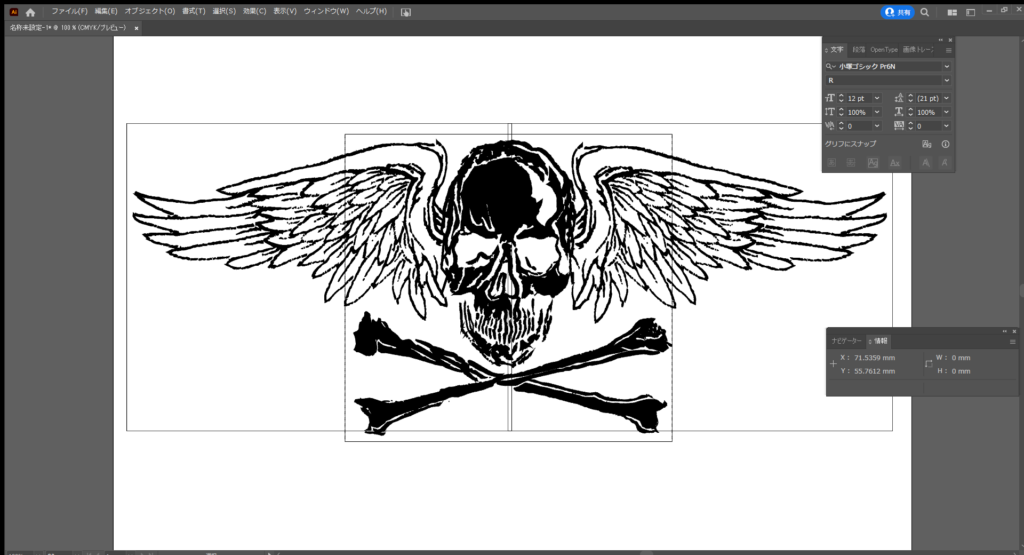
いつものように、イラストレーターで、おおよそのデザインを描き、刺繍枠に収まるよう調整して、それぞれ、BMPモノクロ2階調(1bit)で、一旦保存します。
*イラストレーターから刺繍Proへの取り込み方法は数通りあり、どれが「正解」という訳ではないと思いますが、一例としての方法です。
また、刺繍Proの設定方法や縫い方も。一部、メーカー推奨以外の方法も含まれますので、ご注意ください。
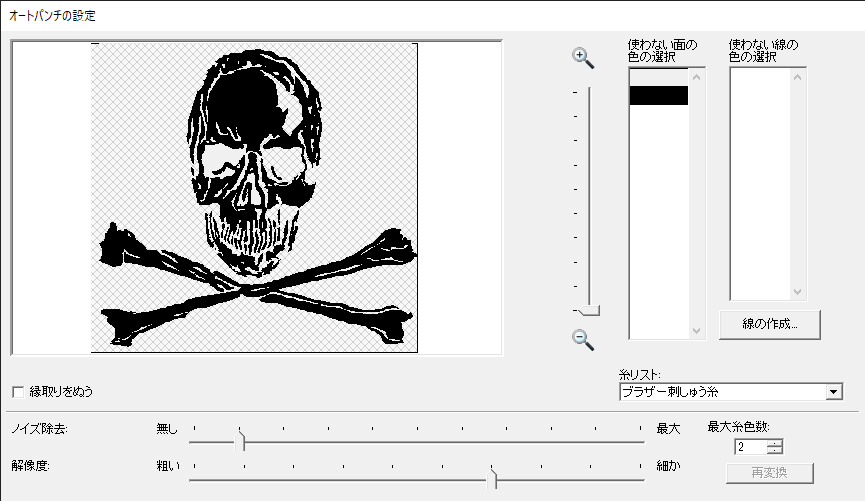
刺繍Proの「オートパンチ」機能で、画像を読み込ませ、刺繍データーに変換♪
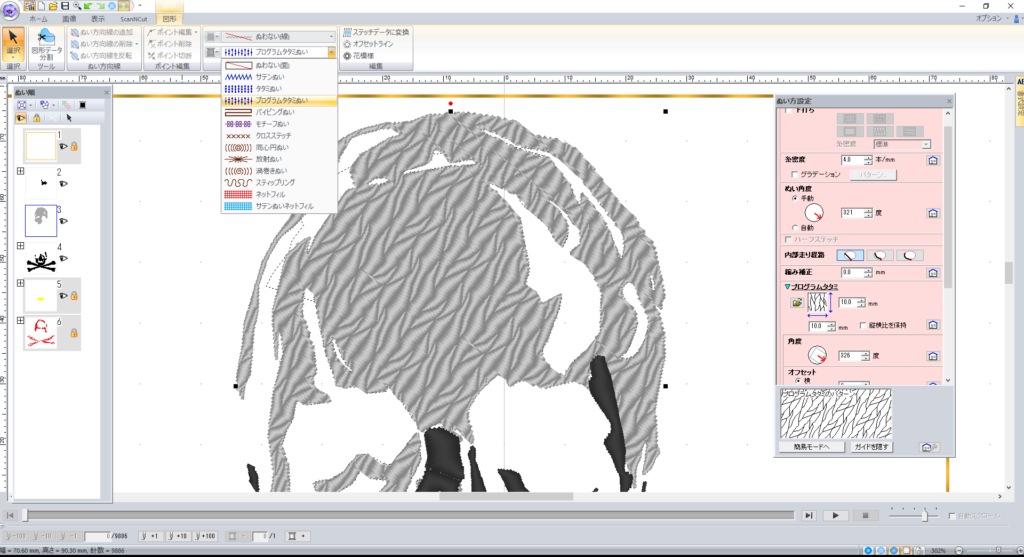
あとは 縫い方の設定をしますが、今回は「ベタ縫い」ではなく、「ボコボコした刺繍」にしたいので…ん~どうしよう?!
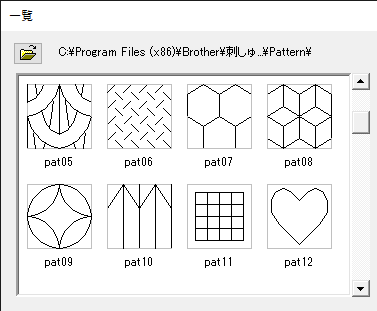
刺繍Proでは 様々なパターンと大きさ、角度、密度などの組み合わせで、ほぼ無限通りの刺繍ができますが…ん~zzz

何というか、「コンピューターミシン感」が全開(当たり前ですがww)で、あまり好きじゃないんですよねぇ~(笑)
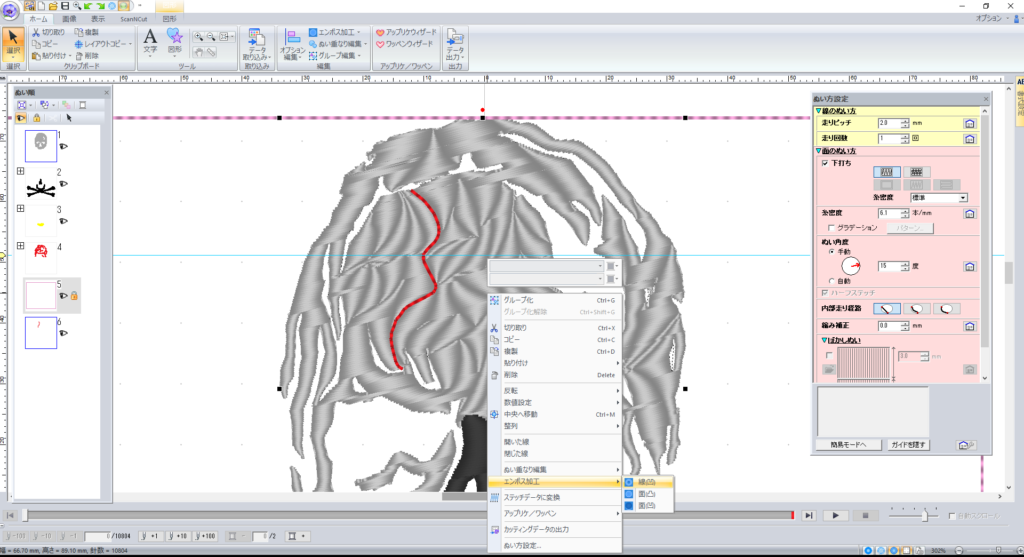
なので、適当に線を重ねて、「エンボス加工(線凹)」にしてみました♪
イイ感じ(自分比w)なので、全体的に、どんどん入れていきます。
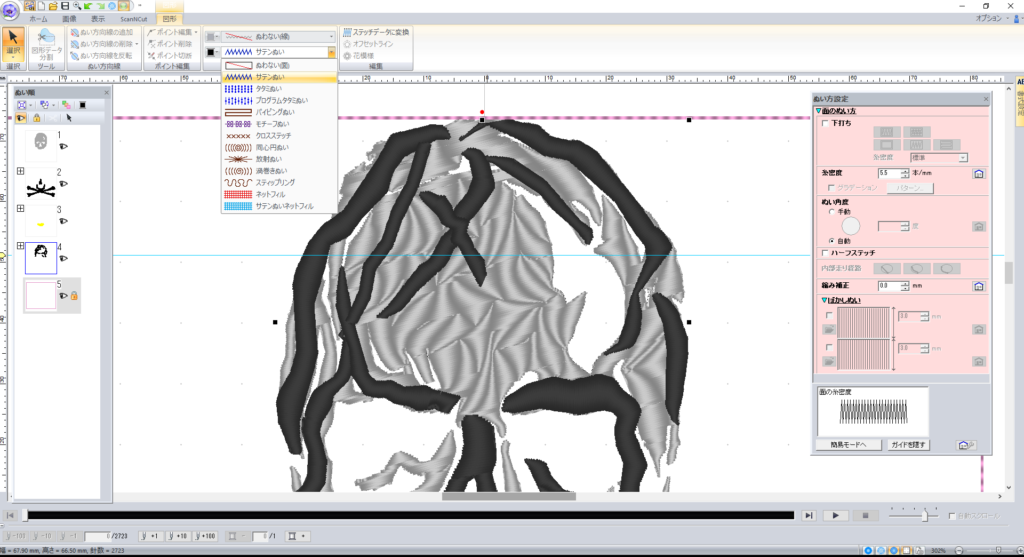
更に、突起させたいラインを上から描き、縫い方向や、密度を指定します。
かなり厚縫いになりそうで、少々心配ですがw、速度を落として、糸調子を緩めで行えば、大丈夫でしょう…多分…

各パーツ、それぞれの縫い方等設定が終わったら、一度、まとめて表示させ、刺繍枠の位置を確認します。
今回は 8回に分けてありますので、刺繍枠の位置がずれると、悲惨なことになります(( ;゚Д゚))ブルブル

刺繍するシャツの背中裏面に、接着芯を貼ります。
今回は刺繍後に剥がす予定なので、織り込んでいない(破れやすい)タイプにしました♪

シャツの中心に、チャコペン(チョーク)で、線を描きます。
横線は ヨークの縫い目とします♪

ガイドを使って、刺繍枠を取り付けます。
ウチの、家庭用刺繍ミシンでは「垂直、平行」はミシン側で自動調整できない(角度設定で調節できなくもないですが…)ので、この作業が一番、面倒かもしれませんね。

1番目データーで無事(?)刺繍できたら、枠から外して、2番のデーターを縫う位置に、しっかりとセットします。
気持ち的に、左側を最初に行った方が良かった気がしたのは内緒ですwww
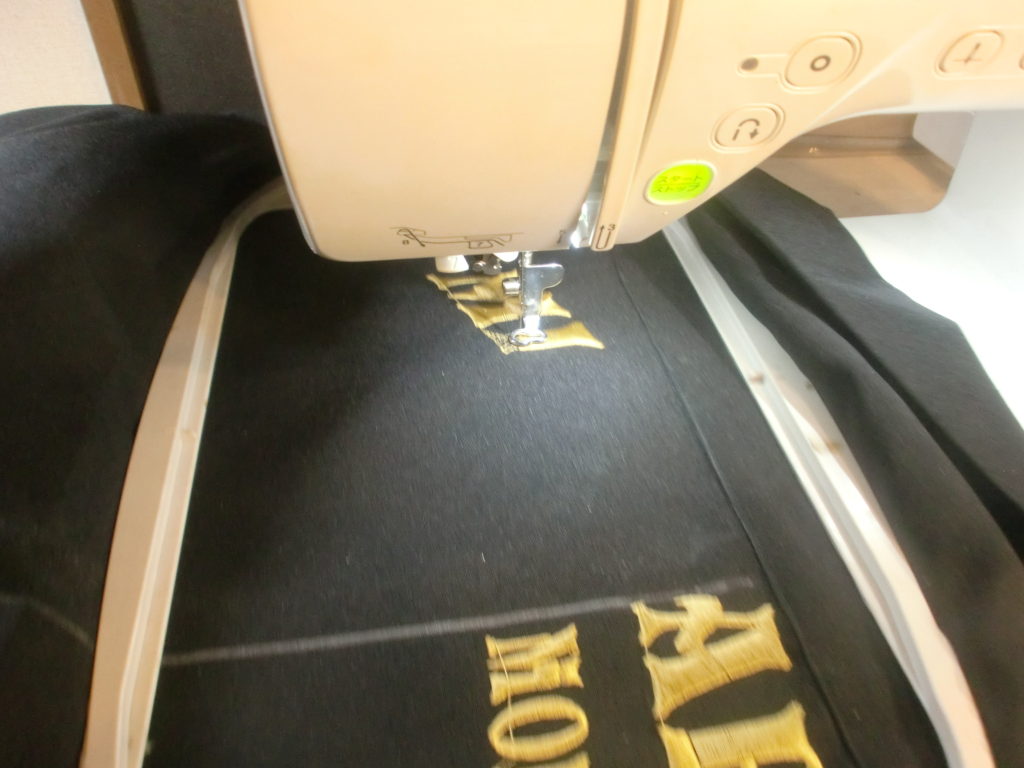
理論上は 左右の文字が、一直線(アーチ状なので、一曲線?)に刺繍されるはず…です…よね?!www
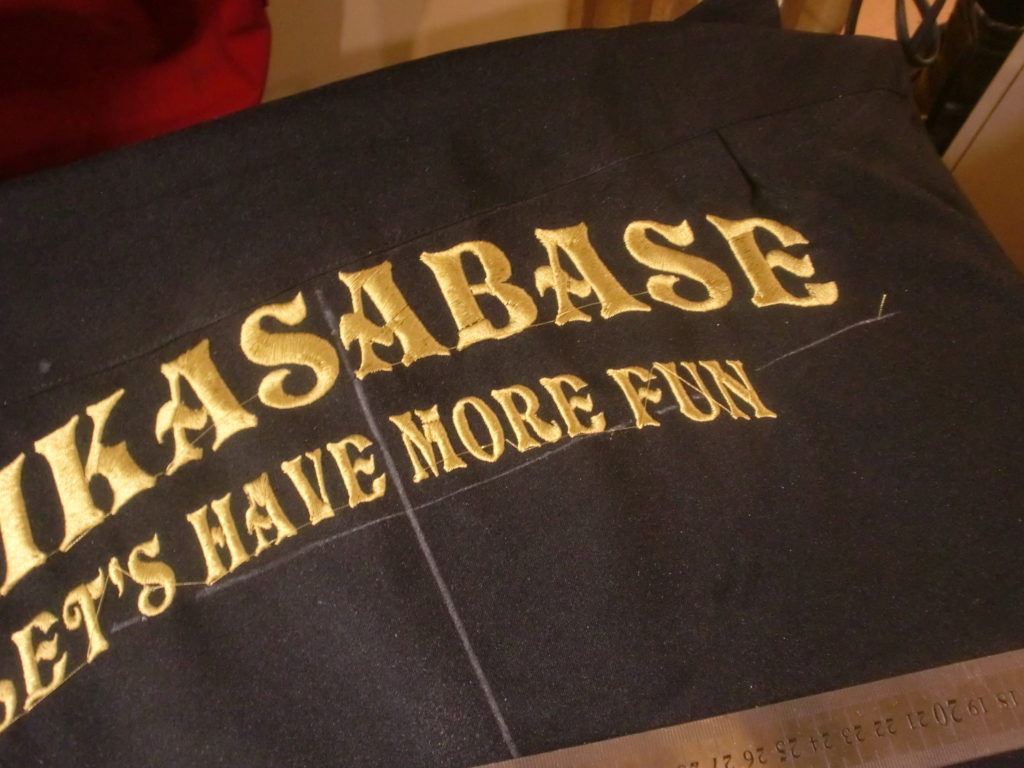
ほぼ、希望通りに刺繍できました♪
次の刺繍位置の基準となる位置(Eの左下に、チョンと縫られた箇所)から、中心線に対し垂直な線をチャコペンで線を描いて♪

そのラインに合わせて、刺繍枠をセットして、次(3番目)の刺繍開始です。
同様に繰り返して、イラスト部分が刺繍されたら…

凸部分を出す為の、重ね縫いに入りました。
速度を落として、針飛びや、下糸が絡まないように、祈りながら、見守ります。
最悪、絡まったとしても、発見が早ければ、修正できる…はずww

無事に完了♪
もう一息ですが、ここで気を緩めて失敗したくないのでw、慎重に(…という程の工程ではありませんが…)進めていきます。

すべての刺繍が終わったら(合計8回)、刺繍枠から外して、裏面の接着芯を剥がします。
刺繍用の剥がしやすいタイプを使ったので、気持ちよく、ベラベラ剥がせます(笑)が、水に溶けるタイプの方が、便利かな?!

で、完成したのが、こちらです♪
1000円のシャツには見えなくなったかな?ww

文字部分のアップ♪
シルク縫いで、重圧感(?)を出してみましたw

イラスト部分のアップ♪
写真では判りずらいですが、結構「ボコボコ感」が出せたと思います♪
…と言いつつ、実際には 2mも離れて見れば、凹凸感も判らないかもしれませんし(笑)、エンボスのライン取り、凹凸部分、イラスト自体のセンス(これが、一番重要w)など、自己満足の修行は 無限大に続きそうです(笑)
一連の流れを抜粋して、動画にしてみました。
よろしければ、御覧ください♪



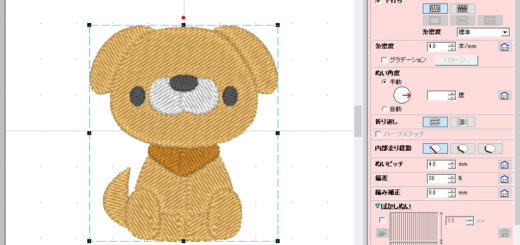















最近のコメント